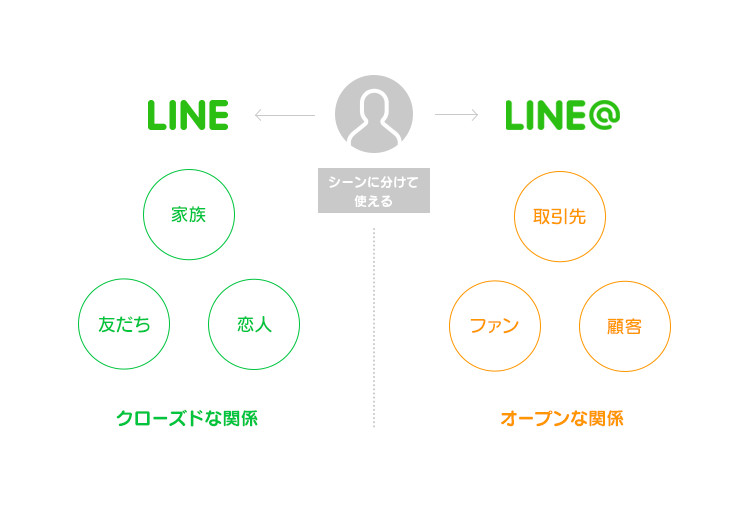LINE@の管理画面にある機能一覧!それぞれの説明を簡単に紹介
無料でも使えるようになった
「LINE@:ラインアット」
個人でも簡単にアカウントが作成できるので、
これからはより注目を集めることになりそう。
今回の記事では、
LINE@の管理画面にある機能一覧!
それぞれの説明を簡単に紹介
という内容をお届けしていきます。
LINEはまだまだ奥が深い
LINE@のアカウント作成方法について
 こんにちは!
こんにちは!
記事担当のつるです^^
管理画面の機能を使ったり確認するためには、
当然のことながらアカウントの作成が必要。
LINE@のアカウントは個人でも簡単に
作成することができます。
詳しい手順はこちらで解説しているので、
ぜひ参考にしてみてください^^
上記記事内でも紹介していますが、
LINE@の作成には専用のアプリを
インストールする必要があります。
iPhone/Android共に対応しており、
無料でインストールできるので、
費用の点で心配する必要はありません。
LINE@の管理画面について
アカウントの管理画面は
このようになっています。
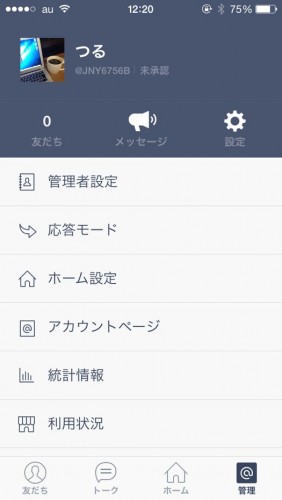
それぞれの機能の説明を
簡単にさせていただくと・・・
- 友だち
→LINE@アカウントの友だち一覧 - メッセージ
→1,000通までなら無料で利用可能 - 設定
→プロフィールなどの編集ができる - 管理者設定
→登録したアカウントを
利用できるメンバーを登録したりする - ホーム設定
→いいね・コメントの表示設定や、
NGワードの設定などができる - アカウントページ
→登録したアカウントの基本情報、
住所、アクセス、営業時間などを編集できる。 - 統計情報
→今までの友だち数の推移を確認できる - 利用状況
→過去の購入履歴などを確認できる - お知らせ
→LINE、LINE@からのお知らせ
それぞれの機能の詳しい使い方や、
使ってみての感想などについては、
別途記事で追記させていただこうと思います(_)
僕自身もまだ登録したばかりなので…
LINE@に関する情報をまとめています
当サイトではこの記事以外にも、
LINE@に関する情報を紹介しています。
個人でも簡単にアカウントが作成でき、
なおかつ無料で使うこともできるので、
より注目されていくでしょう。
事前に最低限のことだけは
把握しておくといいと思います^^
※随時追記中※
普段我々が使っているLINEは、
1端末1アカウントが原則となっています。
が、LINE@の場合はどうやら、
複数アカウントが作成できるようです。
目的別・店舗別にアカウントを作成して、
集客することもできそうですね。
LINE@を活用するためには、
友だちがいなければ意味がありません。
友だちの追加方法はLINEと同じで、
ID検索・ふるふる・QRコードなどの
機能を使っていくようです。
最後に
LINE@の管理画面にある機能一覧!
それぞれの説明を簡単に紹介
という内容をお届けしてきました。
今回の記事は基本中の基本というか、
取り扱い説明書の一番最初のページ
という感じだと思います。
僕個人でもどんどん活用しようと思うので、
その都度「これは」と思ったものを
随時追記していこうと思います^^



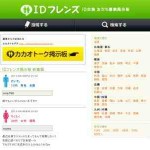


![LINE 非公式着せ替えを適用するやり方[Android]](https://how-to-line.jp/wp-content/uploads/2013/10/linepaper1-150x150.jpg)